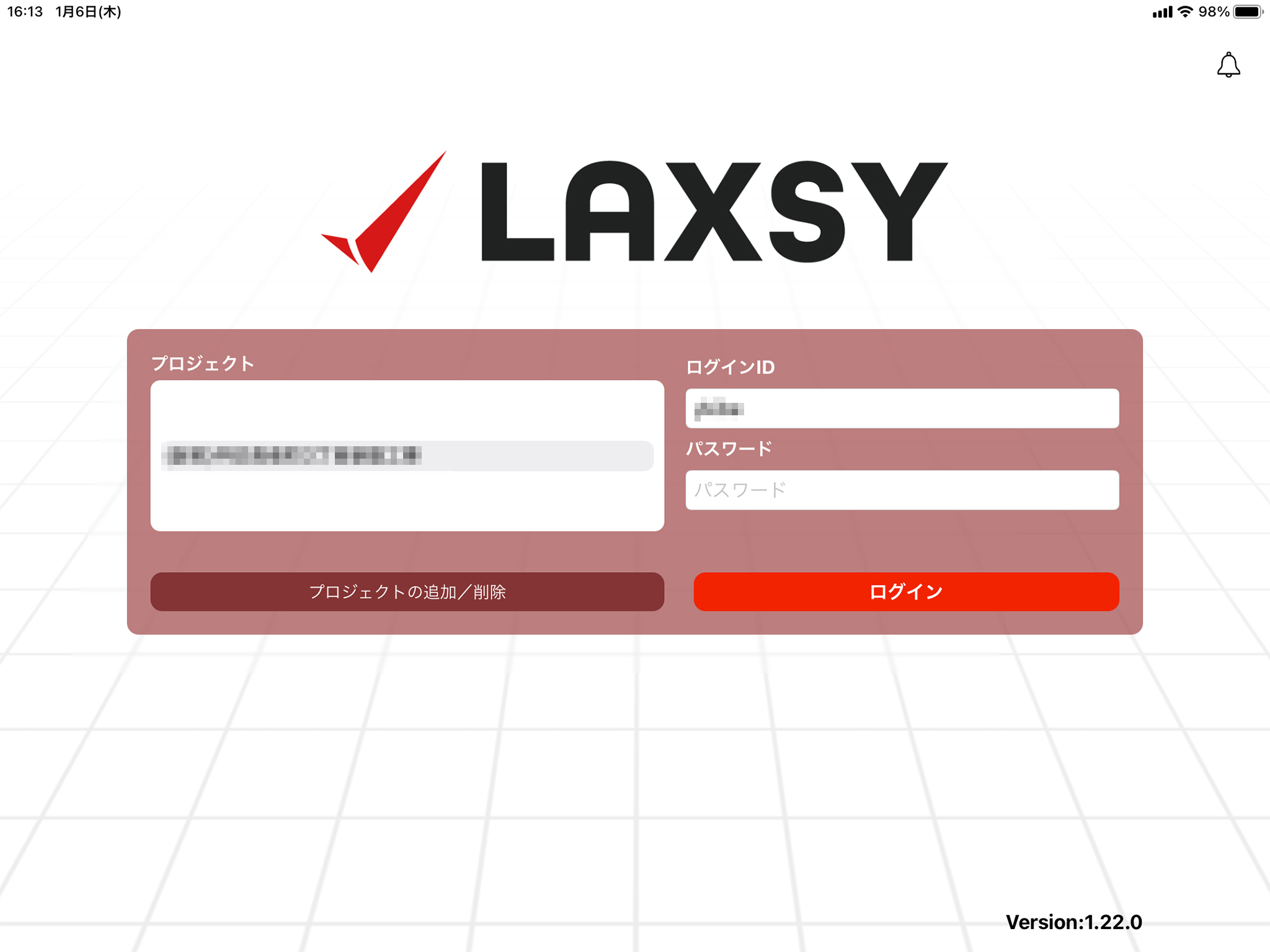初期設定方法
アプリのインストールやプロジェクトの登録手順がご覧いただけます。
※ 動作環境についてはこちらをご覧ください。
PC:Web
プロジェクトの登録
初期状態はプロジェクトが登録されていませんので、下記の手順でプロジェクトを登録します。
①ログイン画面より、プロジェクトの追加/削除を選択してください。
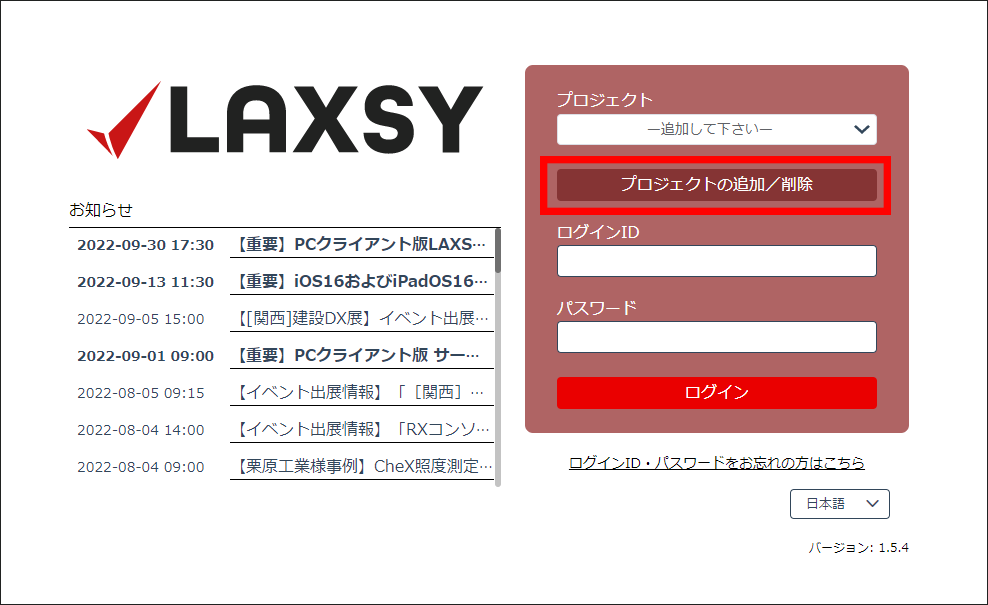
②追加ボタンを選択してください。
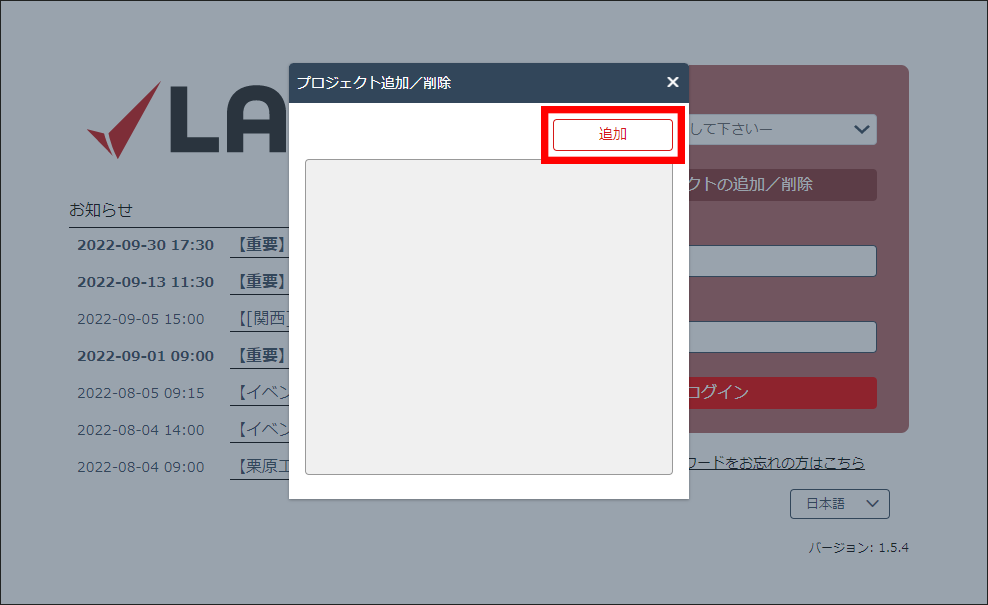
③プロジェクトキー/ログインID/パスワードを入力して追加ボタンを選択してください。
※プロジェクトキーは、ユーザ登録時のメールに記載されています。
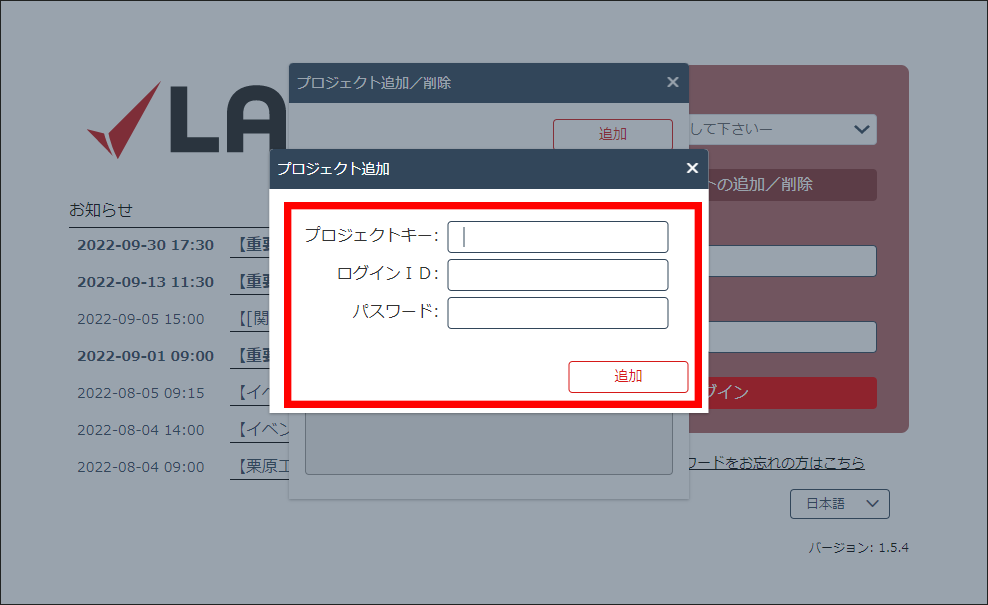
④プロジェクトが追加されたら、×ボタンを選択してウインドウを閉じてください。
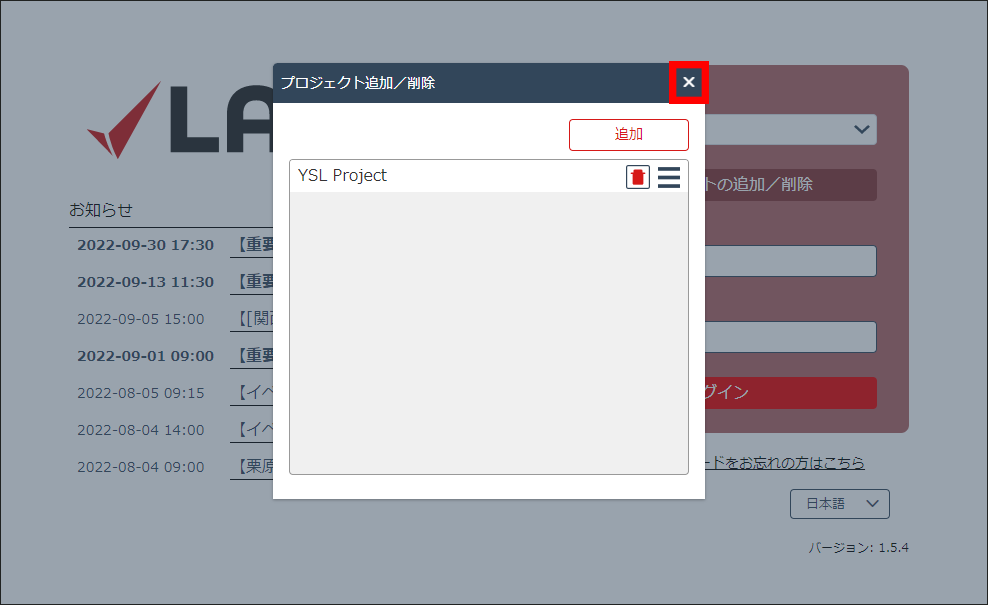
⑤これでプロジェクトの追加は完了です。ログインして使用できる状態になります。
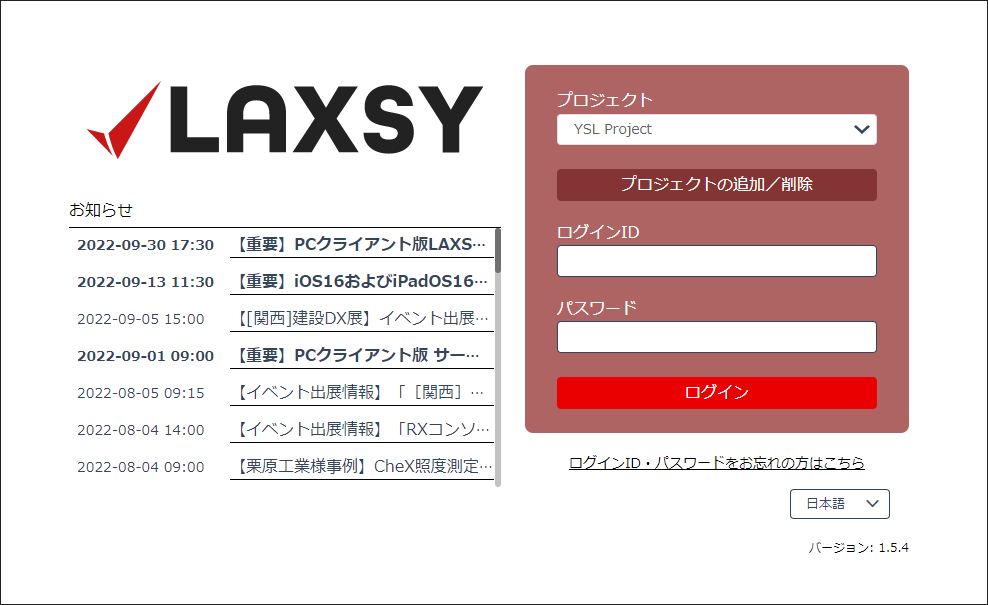
タブレット・スマートフォン:アプリ
(1)アプリのインストール
①iPadまたはiPhoneからApp Storeを起動します。
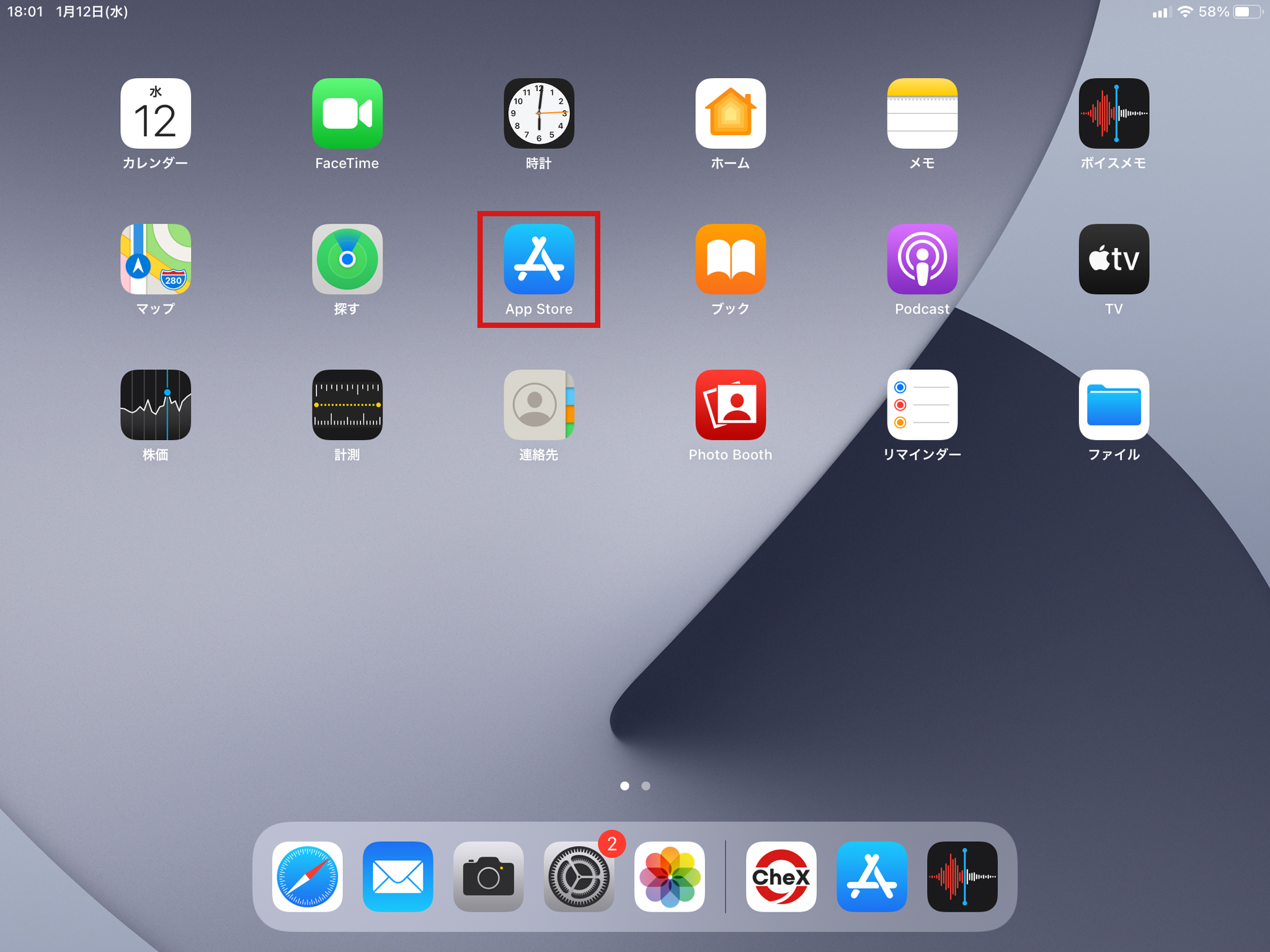
②上部の検索で「ラクシー」と入力して検索します。
ラクシーが表示されるので、「入手」ボタンを押してください。
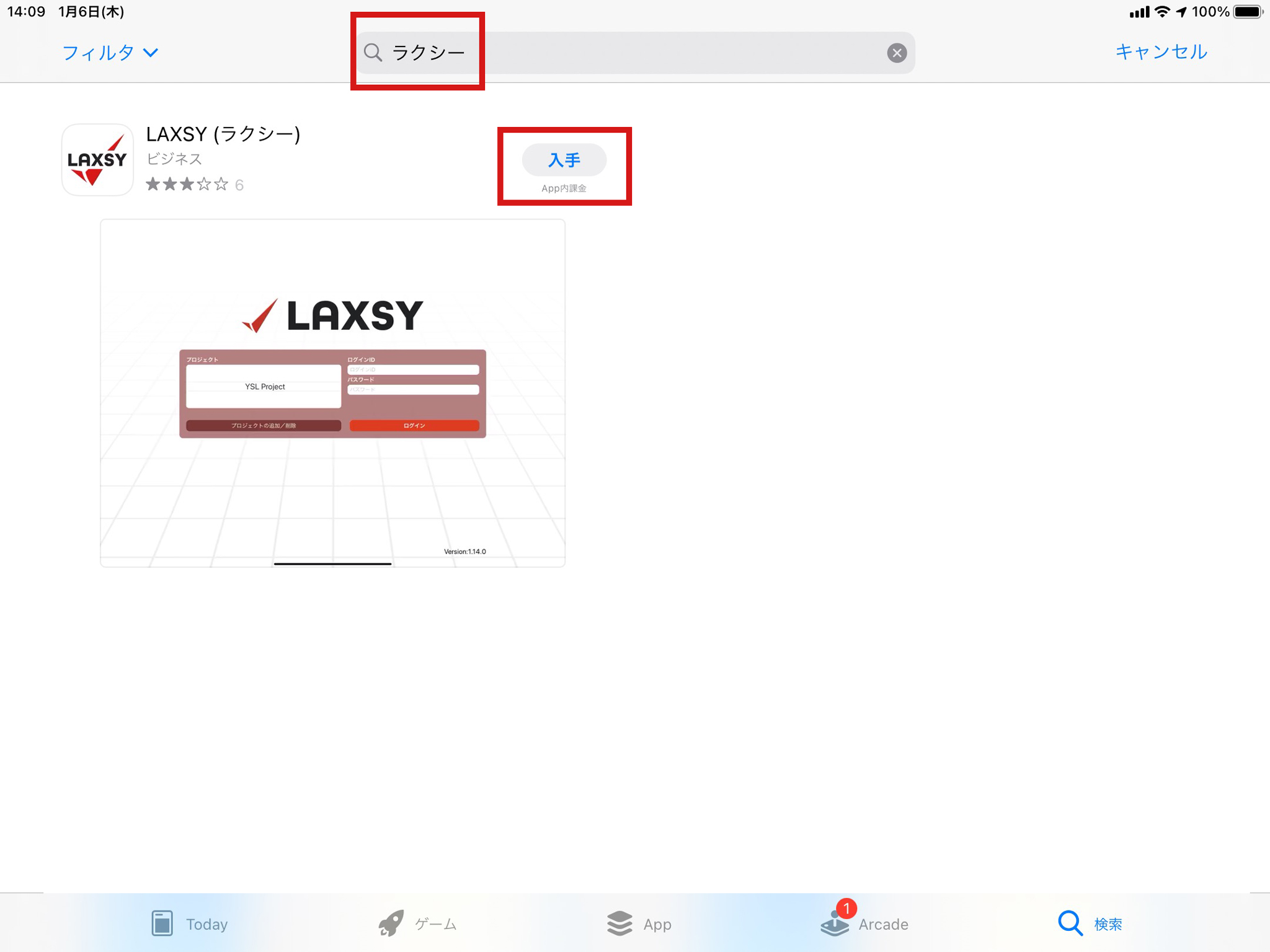
③必要に応じてApple IDおよび、パスワードを入力します。
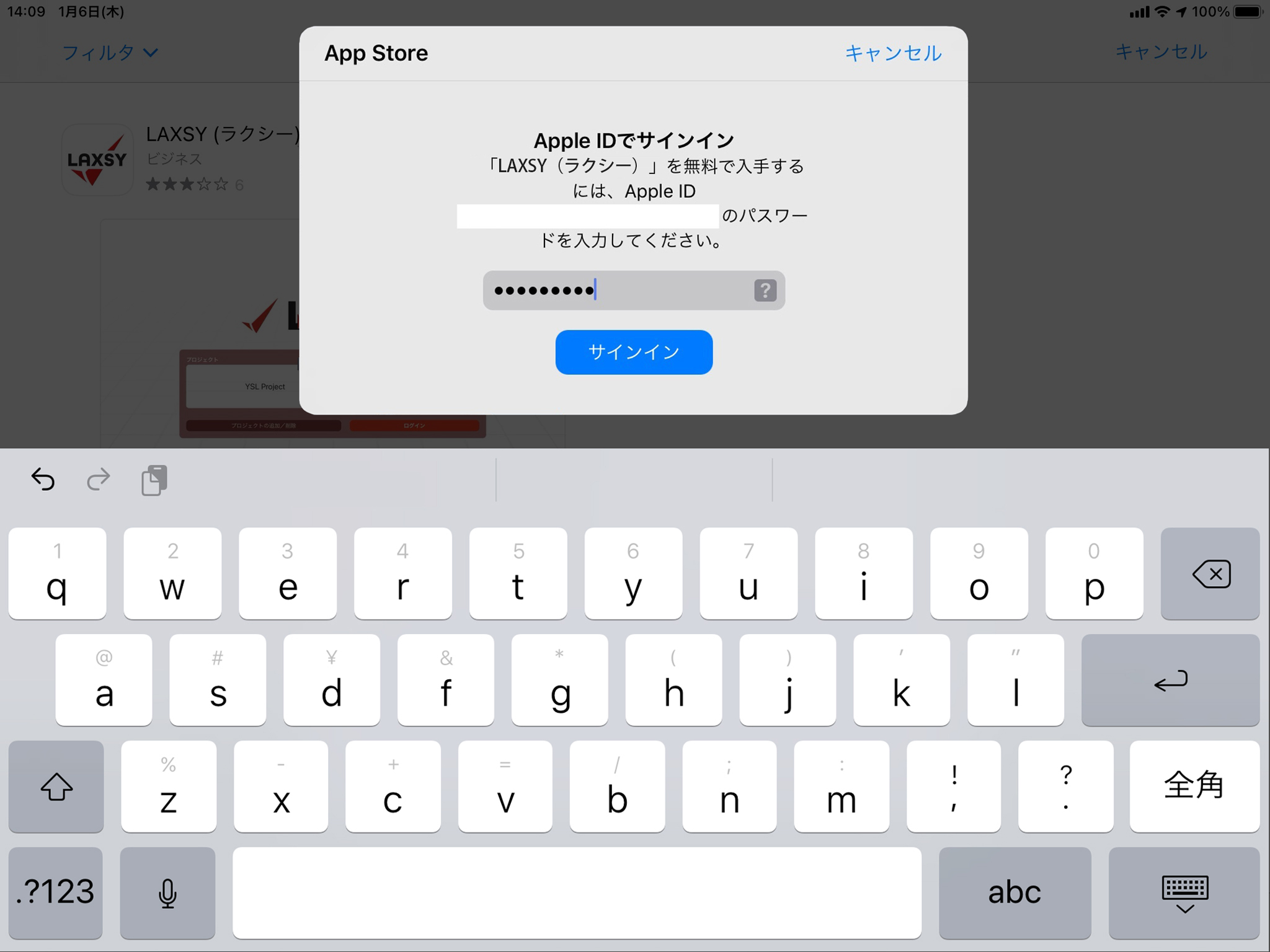
④インストールが開始されます。
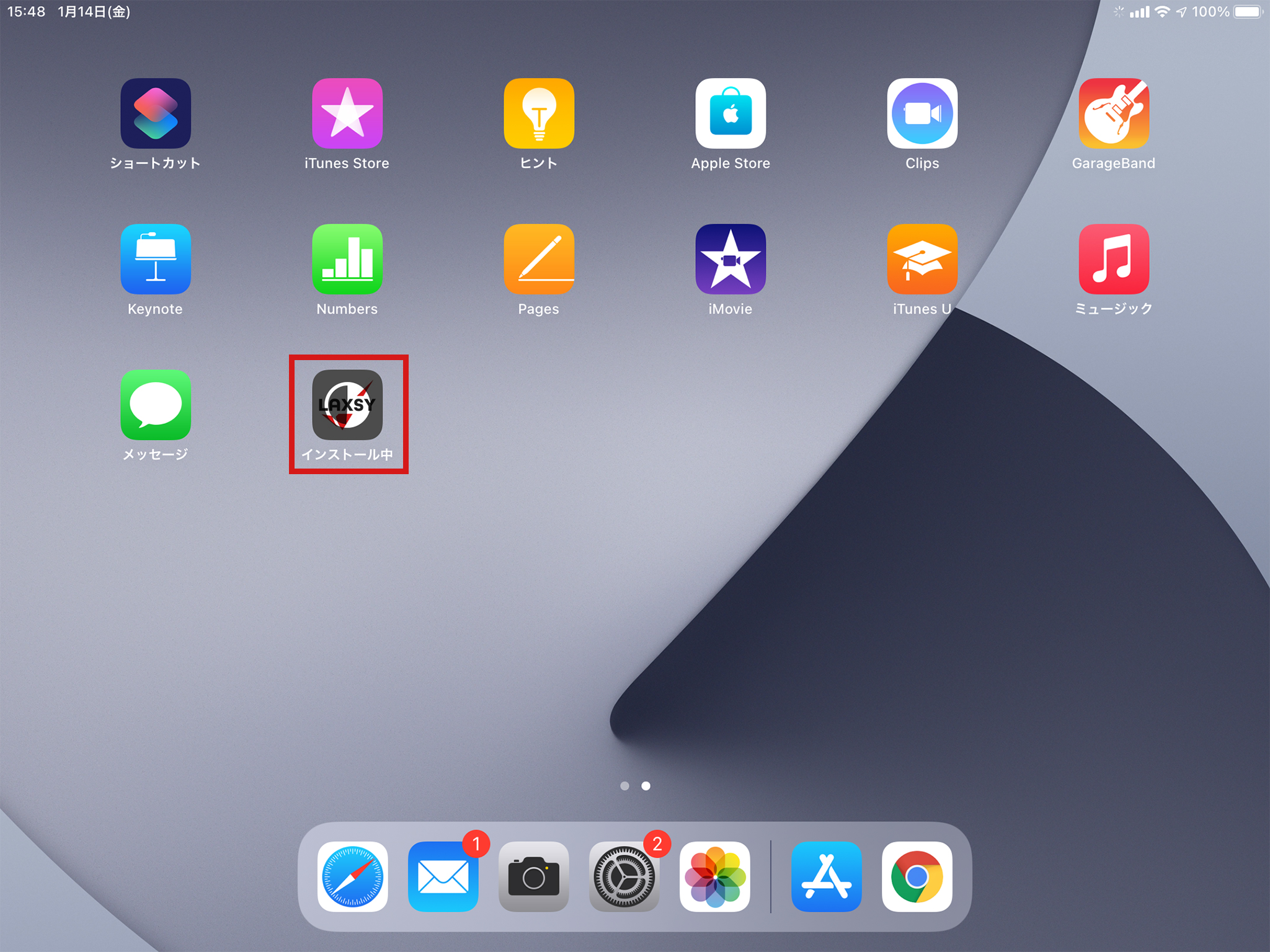
⑤これでインストールは完了です。
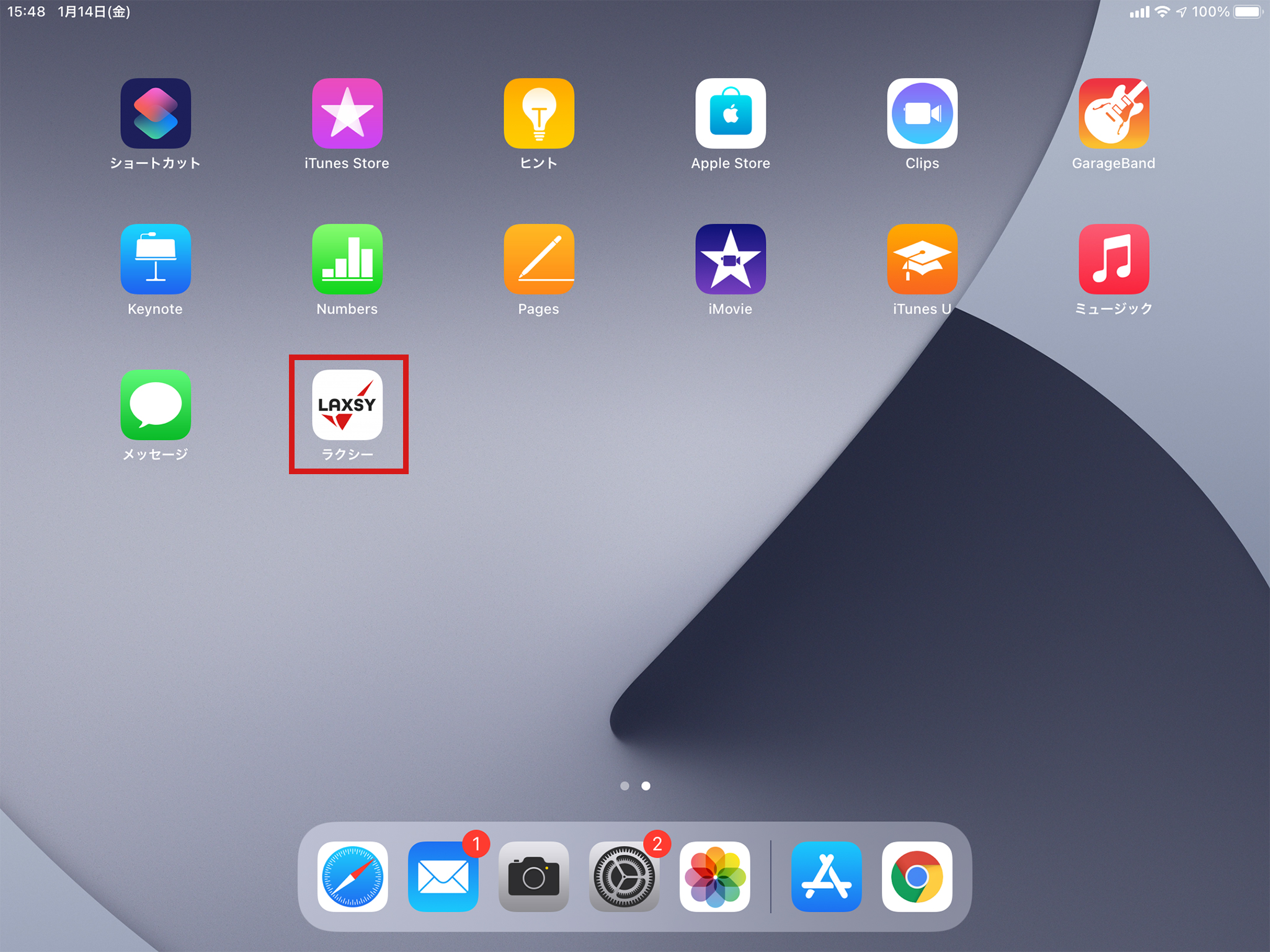
(2)プロジェクトの登録
①インストールした「ラクシー」を起動します。
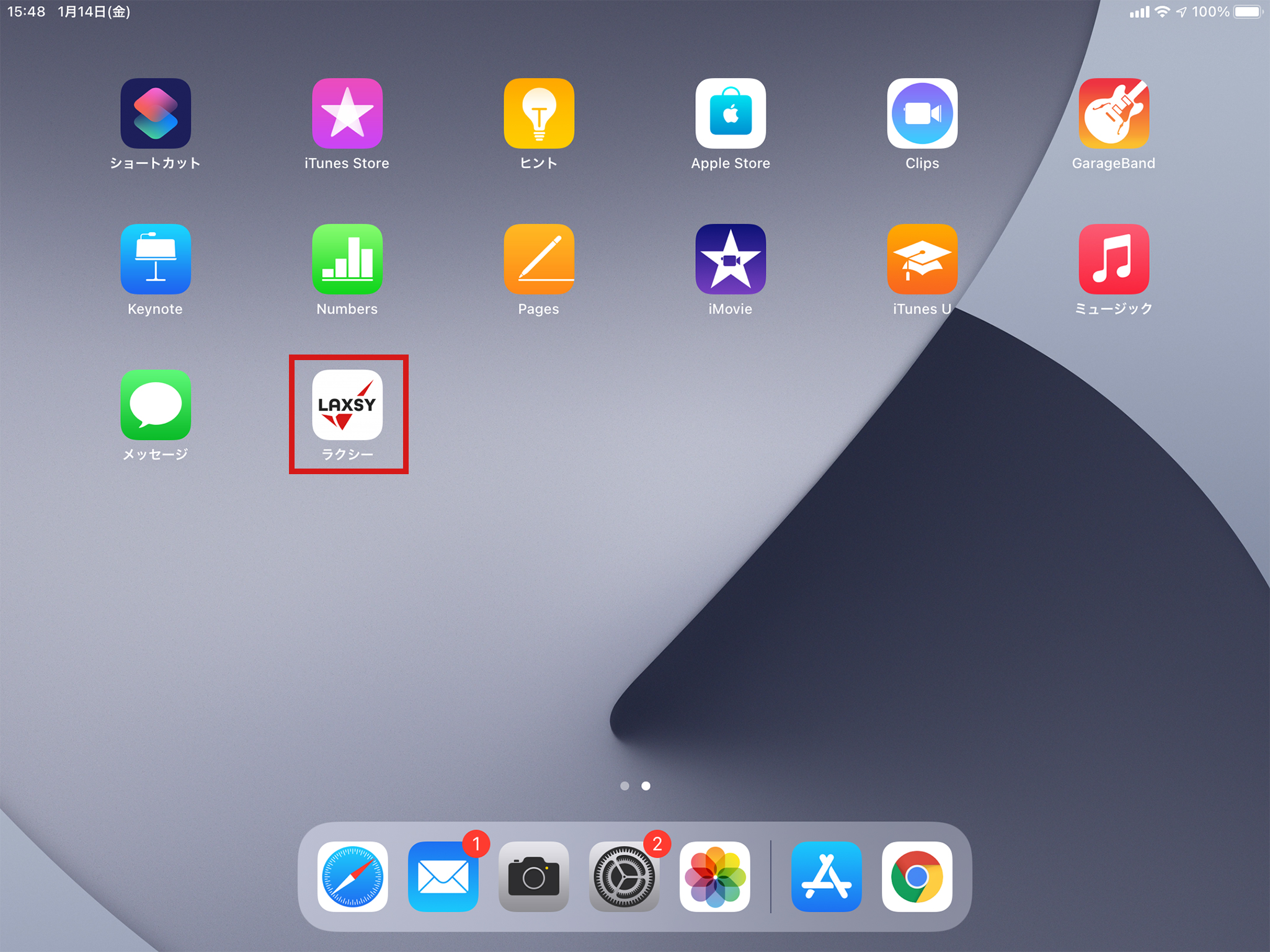
②プロジェクトを追加するためにプロジェクト追加/削除を押してください。
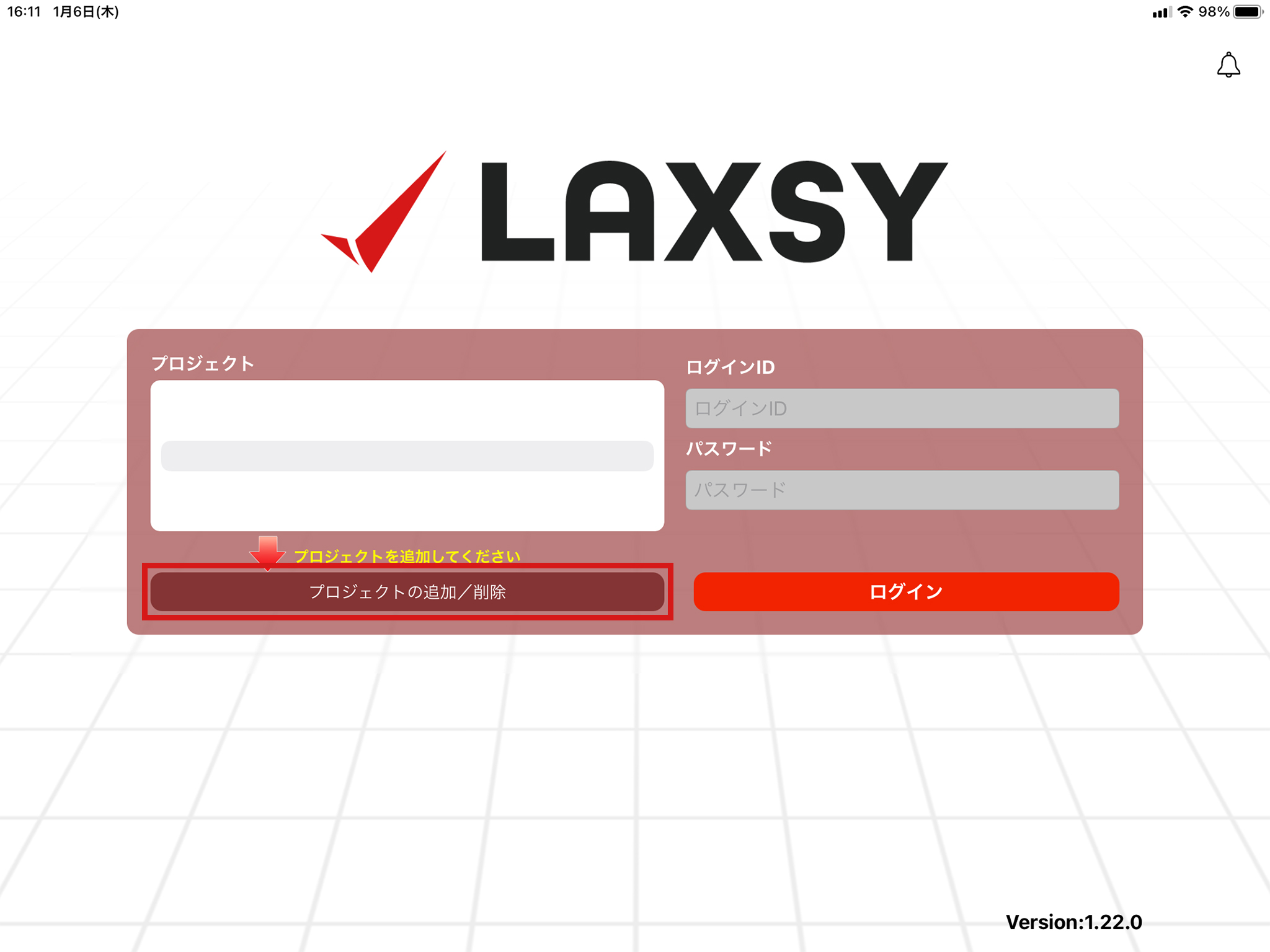
③プロジェクト追加画面が表示されます。
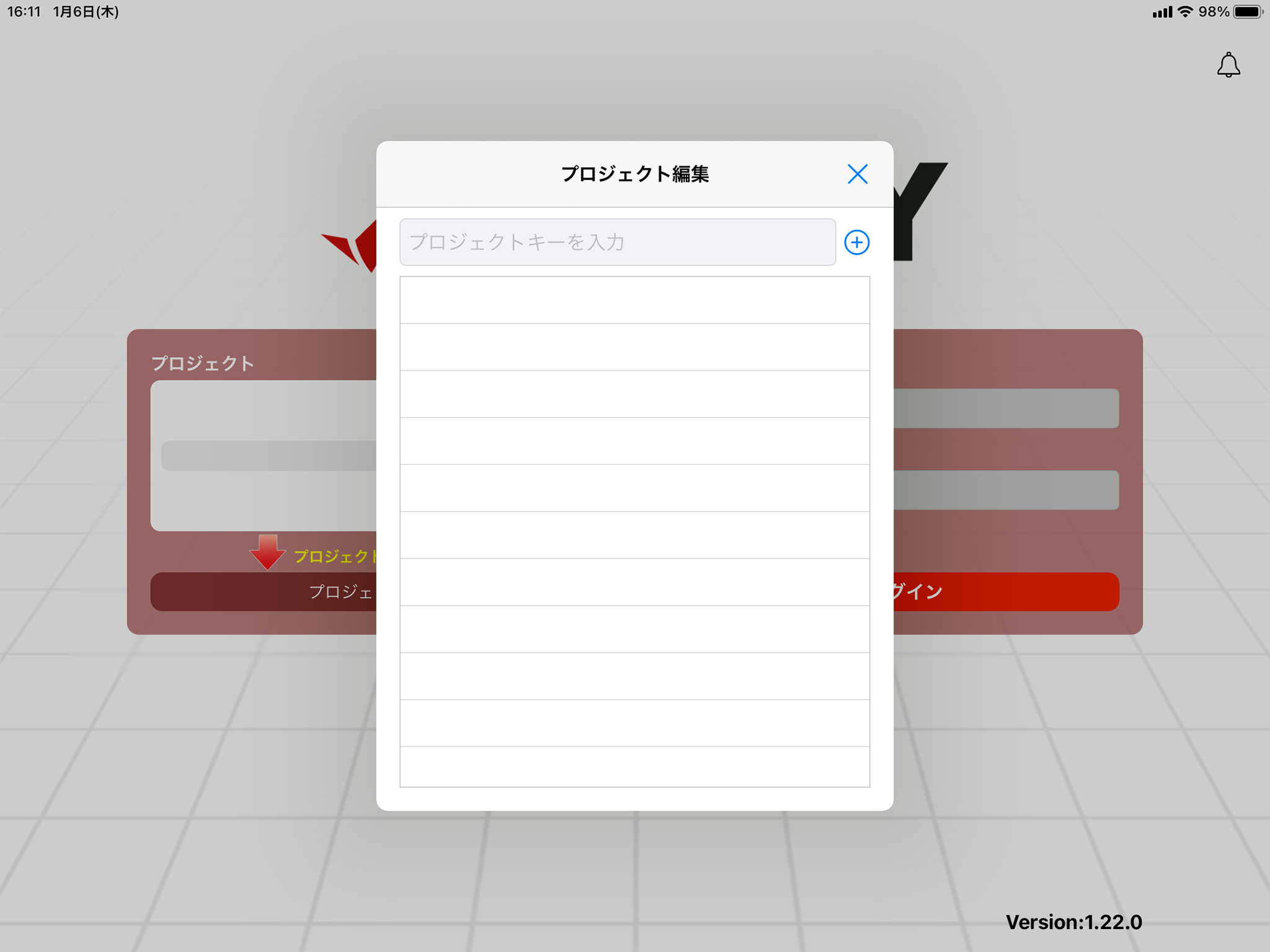
④プロジェクトキーの欄にプロジェクトキーを入力します。
※プロジェクトキーは、ユーザ登録時のメールに記載されています。
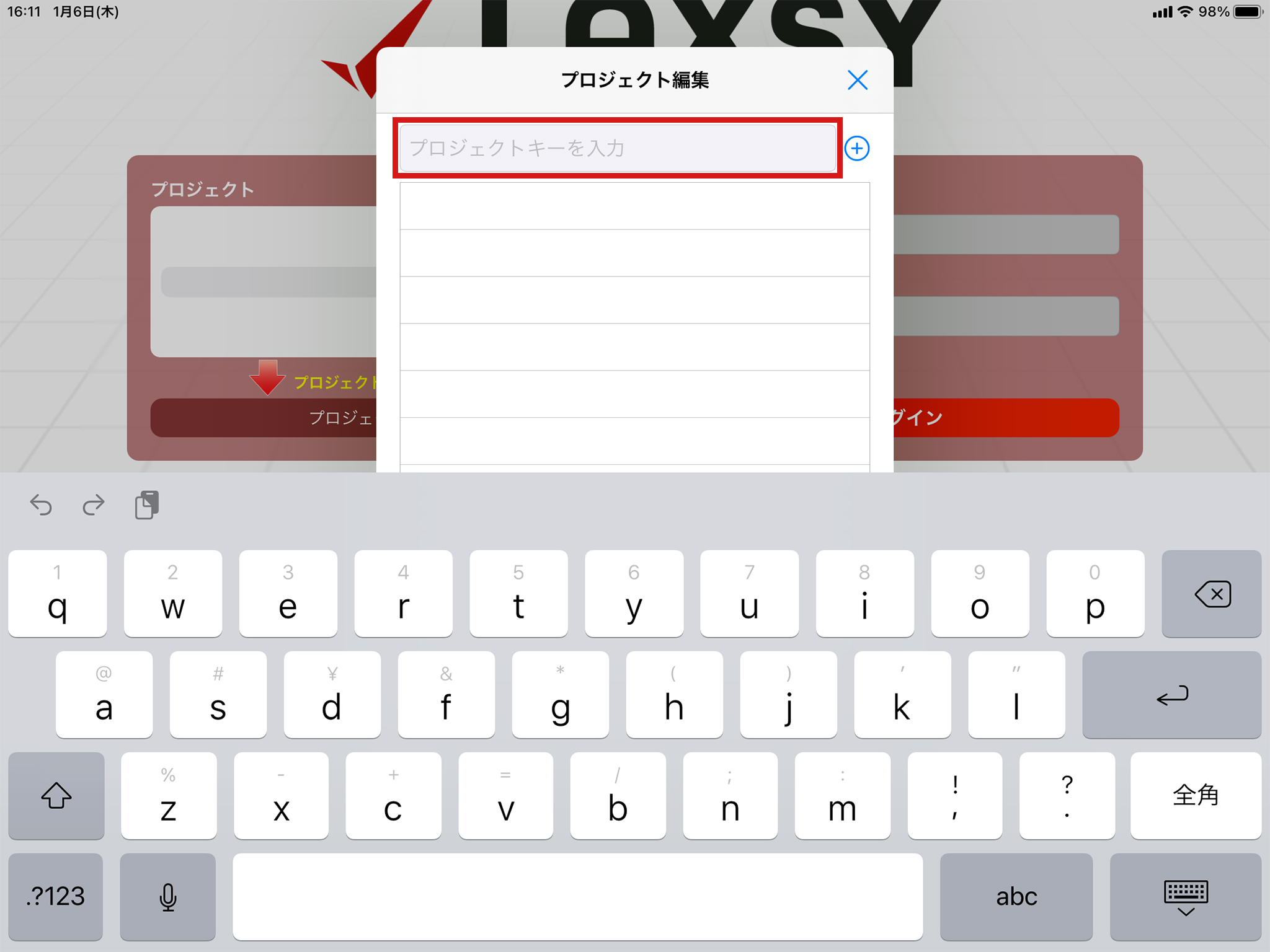
⑤プロジェクトキーを入力して、追加ボタンを押してください。
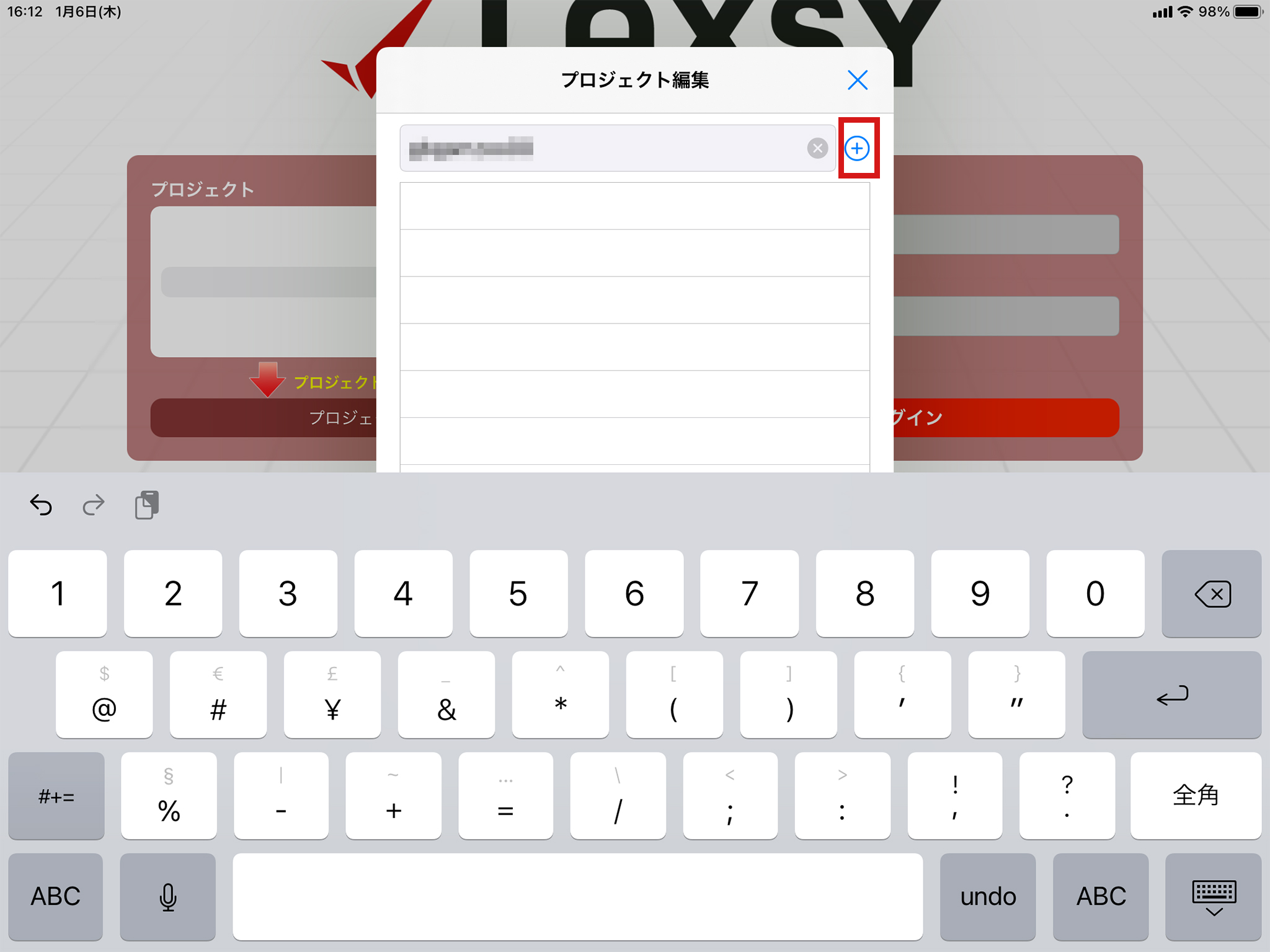
⑥プロジェクトキーが正しく入力されていると、認証画面に進みます。
ログインID、パスワードを入力して認証してください。
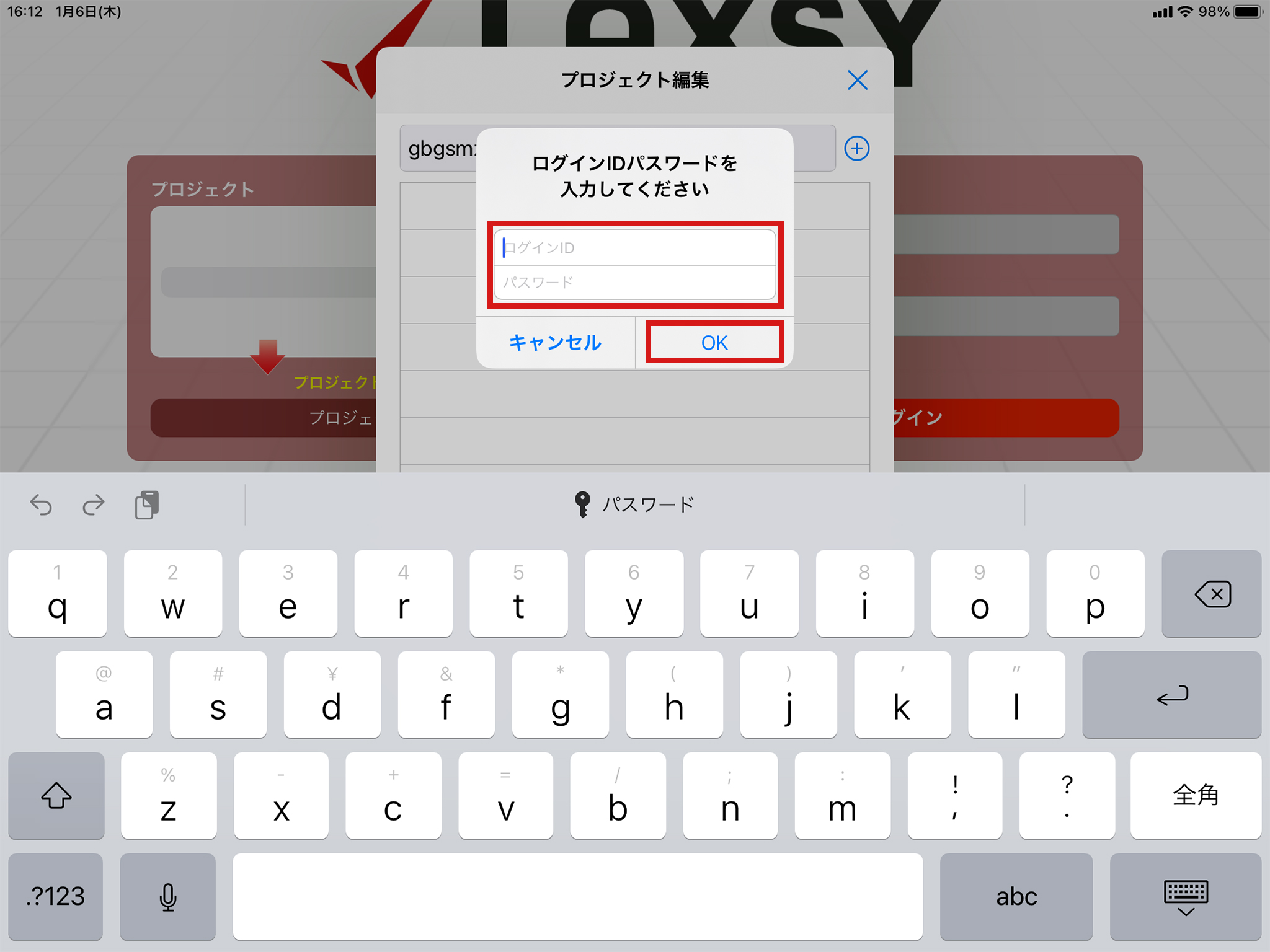
⑦認証に成功するとプロジェクトが追加されます。
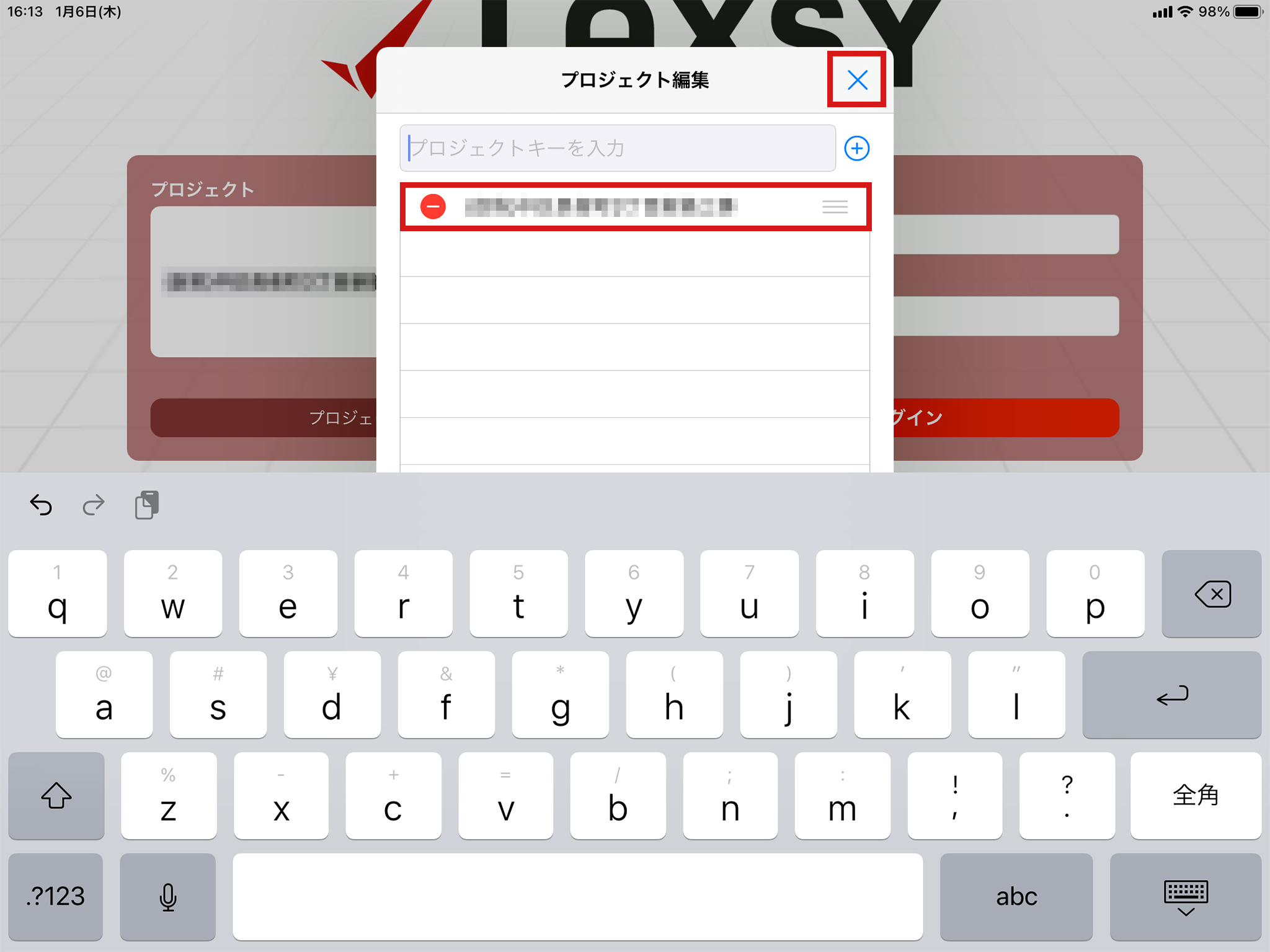
⑧これでプロジェクトの追加は完了です。
ログイン画面よりプロジェクトを選択してログインしてください。